很多的用户都在使用格式工厂软件,不过你们知道怎样为视频添加字幕的方法吗?现在小编为大家带来了格式工厂中为视频添加字幕的操作方法,希望大家喜欢。
格式工厂中为视频添加字幕的操作方法

我们先进入格式工厂主要界面,注意看看,千万别下错软件了。
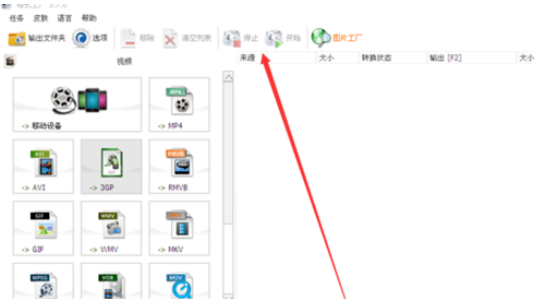
其次下来,我们当然是选择我们视频对应输出的格式,比如我们选择MP4格式的,点击打开MP4。
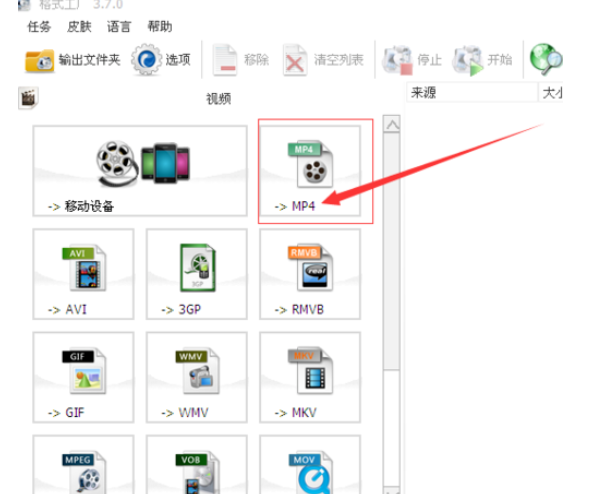
然后我们点击MP4之后,出现我们需要选择视频文件的界面和一些输出配置的设置,我们点击下面的添加文件。
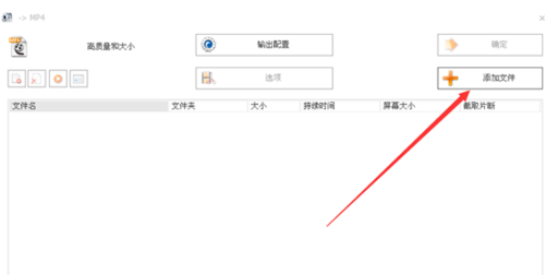
接着点击添加文件之后,出现需要我们选择文件的界面,我们添加好文件之后,点击上面的输出配置按钮。
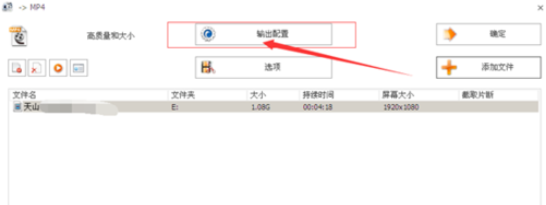
这个时候我们点击输出配置之后,出现一个关于输出配置的详细界面, 看到下面有很多设置按钮,我们看到最下面有个附加字幕,点击打开附加字幕选项。
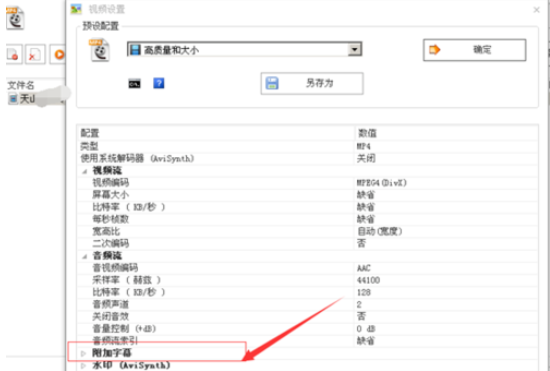
打开之后看到关于字幕大小以及字幕相关的其他的一些具体的设置信息,详细信息。
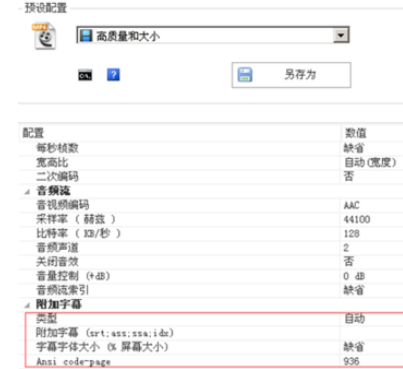
我们设置好下面的之后,点击上面的附加字幕按钮,出现一个弹框,即需要我们添加的字幕文件选择,我们选择之后点击确定即可成功给视频添加字幕。
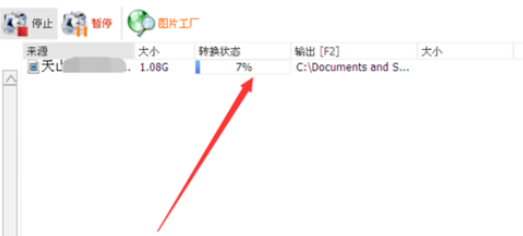
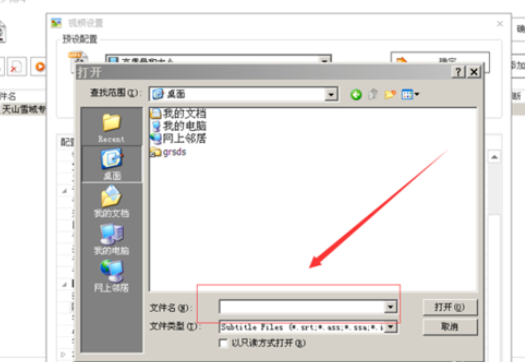
按照上文为你们描述的格式工厂中为视频添加字幕的具体流程介绍,你们是不是都学会了呀!







